حسابهای کاربری در سیستم عامل ویندوز به دو سطح دسترسی ادمین (مدیر) و دسترسی استاندارد طبقهبندی میشوند. حسابهای کاربری استاندارد تنها اجازه انجام تغییراتی را به کاربر میدهند که نتیجه آنها فقط برای همان کاربر و حساب کاربری قابل دسترس است.
بهعنوان مثال در یک حساب کاربری استاندارد کاربر میتواند در بخش شخصیسازی، تغییراتی مانند تغییر رنگ یا تم را انجام دهد و یا اقدام به نصب نرمافزار کند. اما برای اینکه بخواهید تنظیمات ساعت را تغییر دهید، امکان دسترسی به فایلهای سیستمی را داشته باشید، حساب کاربری اضافه کنید و بسیاری موارد دیگر، باید یک حساب کاربری در سطح ادمین داشته باشید.
شاید برای شما پیش آمده باشد که قصد داشتید کاری را انجام بدهید و یا به بخشی از ویندوز دسترسی پیدا کنید که پیغام “شما دسترسی ادمین ندارید” برایتان به نمایش در آمده است. اگر میخواهید دسترسیهای موجود در سطح ادمین را به حساب کاربری خود اضافه کنید، چند نکته برای انجام آن وجود دارد که در مطلب پیشرو علاوه بر این نکات، روش انجام را نیز به شما نشان میدهیم.
مطمئن شوید که شما مجوز دسترسی ادمین را دارید
مشخص است که در حال حاضر دسترسی ادمین ندارید و اصلا برای همین این مطلب را میخوانید! اما شاید کسی عمدا این دسترسی را به شما نداده تا مسایل امنیتی بهتر رعایت شوند. در یک کامپیوتر عمومی یا کامپیوتری که صاحب اصلی والدین، دوستان و امثال آنهاست، شما به احتمال زیاد یک حساب کاربری استاندارد و محدود شده در اختیار خواهید داشت تا قادر به انجام تغییرات عمده در ویندوز نباشید.
اگر قصد دارید در کامپیوتر فرد دیگری، دسترسی ادمین داشته باشید، میتوانید از همان فرد بخواهید برایتان یک حساب کاربری با دسترسی ادمین درست کند. این نکات را گفتیم تا بیجهت به خودتان دسترسی ادمین ندهید و در یک شرکت یا مکان امنیتی به مشکل بر نخورید. از این روشها فقط برای زمانی استفاده کنید که دسترسی ادمین را از دست داده و بخواهید آن را بازگردانی کنید.
بخش User Account Control: حق و حقوق شما را می داند!
سیستم عامل ویندوز از یک کنترلکننده حساب کاربری با آیکون آبی و زرد و به شکل یک سپر بهره میبرد تا به شما نشان دهد که این عمل شما نیازمند دسترسی ادمین است. اگر قصد انجام کاری را داشته باشید به دو پیغام متفاوت برخورد خواهید کرد که به شما میگویند به این نوع دسترسی نیاز دارید یا خیر.
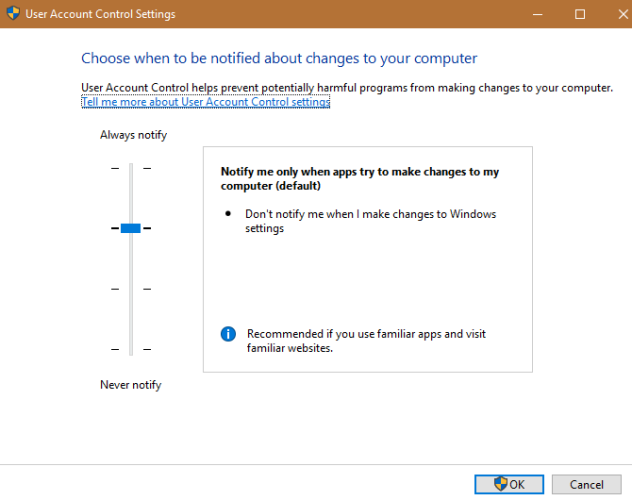
اگر ادمین باشید کافیست در این پیغامها گزینه Yes را انتخاب کنید تا تغییرات مورد نیاز اعمال شوند. اما کاربرانی با حساب کاربری استاندارد باید رمزعبور مخصوص ادمین را وارد کنند تا بتوانند این تغییرات را به انجام برسانند. این قابلیت به کاربر اجازه میدهد بدون نیاز به وارد شدن به حساب کاربری ادمین، تغییرات را در همین حساب کاربری استاندارد انجام دهد. اگر رمزعبور حساب کاربری ادمین را بدانید میتوانید در هر لحظه که خواستید از این پیغامها عبور کنید.
اما اگر بخواهید حساب کاربری استاندارد و عادی خودتان را به نوع ادمین ارتقا دهید باید در ابتدا در یک حساب کاربری ادمین وارد شده و به قسمت تنظیمات بروید. در اینجا به بخش Accounts رفته و تب Family & other people را انتخاب کنید. حالا حساب کاربری خودتان را در قسمت Other People انتخاب نموده و بر روی دکمه Change account type کلیک نمایید. با تغییر سطح دسترسی از Standard User به Administrator شما تمامی اختیارات یک حساب کاربری ادمین را خواهید داشت.
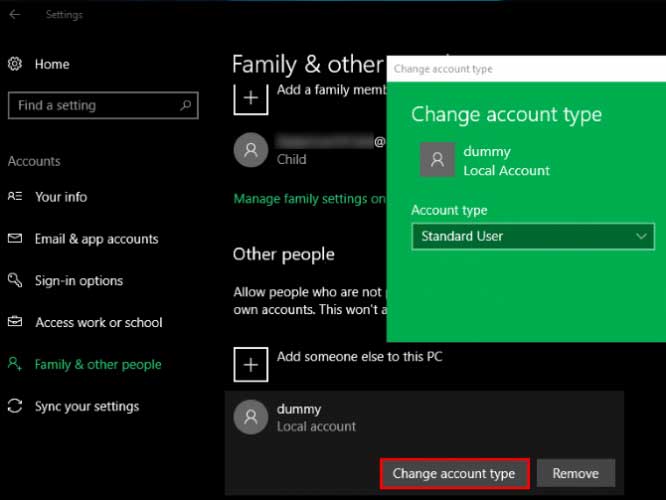
حواستان باشد در این قسمت UAC را غیرفعال نکنید. با اینکار با تصمیم افرادی که با حساب کاربری استاندارد وارد شدهاند و قصد انجام کاری خارج از سطح دسترسیشان را دارند، بدون دریافت پیغام هشدار، ممانعت خواهد شد. در منوی استارت کلمه UAC را تایپ کنید و بر روی تنظیمات Change User Account Control کلیک نمایید. مطمئن شوید اسلایدر موجود در پایینترین قسمت و Never Notify نباشد. دومین گزینه از بالا پیشفرض بوده و توصیه میکنیم فعال باشد.
اگر رمزعبور حساب کاربری ادمین را فراموش کردهاید
فرض کنید رمز عبور حساب کاربری ادمین خود را فراموش کردهاید و حالا قادر نیستید با این حساب کاربری وارد ویندوز شوید. خوشبختانه جای نگرانی وجود ندارد، چرا که باز هم میتوانید دسترسیهای ادمین را داشته باشید.
روشی وجود دارد که به شما اجاره میدهد رمزعبور ادمین ویندوز را تغییر دهید. اگر از یک حساب کاربری مایکروسافت استفاده کرده باشید، میتوانید به آسانی از طریف پرتال کاربری مایکروسافت رمز عبور را تغییر دهید. حسابهای کاربری محلی یا Local نیز قابل بازگردانی هستند، اما زحمت بیشتری را میطلبند. زمانی که رمزعبور حساب کاربری ادمین را بازگردانی کنید، مانند گذشته تمام دسترسیهای ادمین را در اختیار خواهید داشت.
دسترسی موقت به حساب کاربری ادمین ویندوز
از زمان عرضه ویندوز ویستا و حضور قابلیت UAC، سیستم عامل ویندوز دیگر با یک حساب کاربری ادمین پیشفرض عرضه نمیشود. این موضوع برای امنیت بیشتر کامپیوتر شما اهمیت دارد، چرا که یک حساب کاربری پیشفرض ادمین قادر است هر تغییری را در سیستم شما ایجاد کند. علاوه بر این، بدافزارها نیز میتوانند از این مورد سو استفاده نمایند.
ابزارهای مختلفی وجود دارند که به شما اجازه میدهند تا دسترسی ادمین را به حساب کاربری فعلی خود اضافه کنید. اما هیچکدام آنها کار نخواهند کرد مگر اینکه حساب کاربری فعلی شما نیز در سطح ادمین باشد. ممکن است بتوانید با حساب کاربری ادمین خود، پیغامهای هشدار UAC را پشت سر بگذارید اما هنوز هم قادر نیستید به فایلهای سایر کاربران دسترسی داشته باشید. در چنین مواقعی میتوانید حساب کاربری ادمین پیشفرض ویندوز را فعال نمایید.
در این مطلب آسانترین شیوه برای فعال کردن حساب کاربری ادمین ویندوز را به شما نشان میدهیم.
در منوی استارت کلمه cmd را تایپ کنید، حالا بر روی همین ابزار راست کلیک کرده و آن را در حالت ادمین (Run as administrator) اجرا کنید. پیغام هشدار UAC را قبول کنید و خط زیر را در صفحه دستورات تایپ نمایید تا حساب کاربری پیشفرض ویندوز فعال شود.
net user administrator /active:yes
حالا اگر از حساب کاربری خودتان خارج شوید، مشاهده میکنید که یک حساب کاربری Administrator نیز قابل دسترس است. این حساب کاربری برای ورود نیازی به رمزعبور نداشته و شما در آن تمام آزادیهای یک حساب کاربری ادمین را خواهید داشت.
حساب کاربری خودتان را اصلاح کنید
زمانی که در حساب کاربری ادمین ویندوز وارد شدهاید، می توانید با استفاده از ابزارهای ویندوز مشکلات موجود در حساب کاربری ادمین خودتان را حل کنید. ابتدا از طریق صفحه حساب کاربری و تنظیمات باید مطمئن شوید که این حساب کاربری ادمین است. به مسیر Settings > Accounts > Family & other people رفته و در زیر قسمت Other People بر روی حساب کاربری خود کلیک کنید. گزینه Change account type را انتخاب کنید و از منوی کشویی، سطح دسترسی را از Standard User به Administrator تغییر دهید (البته اگر در این حالت قرار ندارد).
روش دیگر استفاده از صفحه User Accounts است. کافیست در منوی استارت عبارت netplwiz را تایپ کنید تا به تمام حسابهای کاربری موجود در کامپیوتر دسترسی پیدا کنید. بر روی هر کدام از آنها که تمایل دارید کلیک کرده و گزینه Properties را انتخاب کنید. حالا به تب Group Membership بروید. شما در این قسمت میتوانید سطح دسترسی را از استاندارد به ادمین تغییر دهید. گزینه Other در این بخش شامل حسابهای کاربری مختلفی میشود که بیشتر در شرکتهای تجاری مورد استفاده قرار میگیرند.
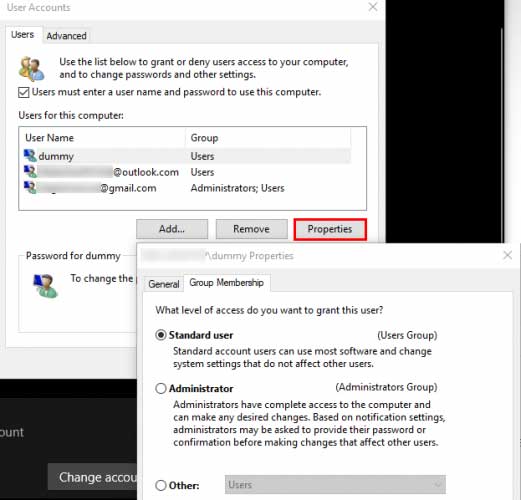
برای اینکه مطمئن شوید تمام دسترسیهای ادمین را در اختیار دارید، باید به چند جای دیگر در ویندوز نیز مراجعه کنید. در همین حساب کاربری پنجره My Computer را باز کنید (ترکیب دو کلید ویندوز و E). در زیر قسمت Devices and drives بر روی هارددیسک اصلی خود راست کلیک کرده و Properties را انتخاب نمایید. فرض کنید درایو C: را انتخاب کرده باشیم.
در پنجره ظاهر شده، به تب Security بروید. سپس در قسمت انتهایی بر روی دکمه Advanced کلیک کنید. شما لیستی از دسترسیها و مجوزها را برای گروههای کاربری مختلف در این کامپیوتر، مشاهده میکنید. اگر تغییراتی ایجاد کرده باشید ممکن است موارد متفاوتی را در این قسمت مشاهده کنید. اما لیست متداولی از مجوزها و دسترسیها مانند تصویر زیر است.
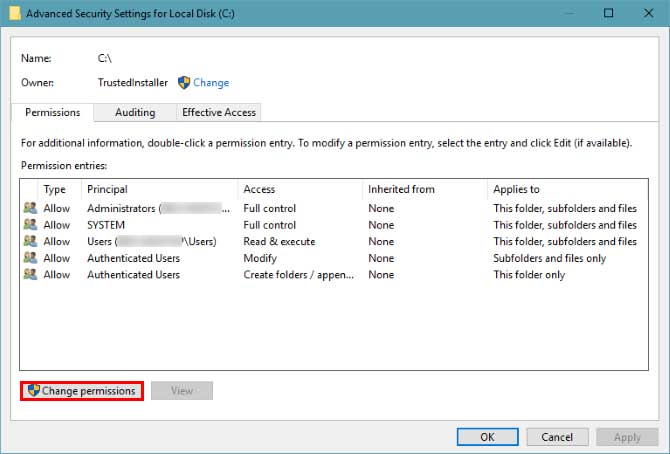
مطمئن شوید در قسمت Access برای گروه Administrators، سطح Full Control مشخص شده باشد. اگر اینگونه نباشد، احتمالا همین مشکل باعث شده تا نتوانید به برخی فایلها مانند cmd دسترسی داشته باشید. Change permissions را انتخاب و سپس بر روی گروه مورد نظرتان دوبار کلیک کنید تا تغییرات اعمال شود. حالا کافیست تیک روبهروی Full control را فعال کنید. حواستان باشد در این قسمت گزینههایی که با آنها آشنایی ندارید را دستکاری نکنید!
تبریک، شما ادمین هستید!
در این مطلب ما روشهای متداولی را برای داشتن دسترسیهای ادمین به شما نشان دادیم. چه قابلیت UAC را غیرفعال کرده و چه رمزعبور حساب کاربری خودتان را فراموش کرده باشید، این روشها شما را قادر خواهند ساخت تا دوباره دسترسیهای ادمین را به حساب کاربری خود بازگردانید.
اگر با انجام این روشها، باز هم با حساب کاربری خود مشکل دارید، پیشنهاد میکنیم یک حساب کاربری کاملا جدید ساخته و روشها را بر روی آن پیادهسازی کنید. همچنین توجه داشته باشید اشتباها دسترسیهای ادمین را به تمام کاربرانی که از این کامپیوتر استفاده میکنند، ندهید.




